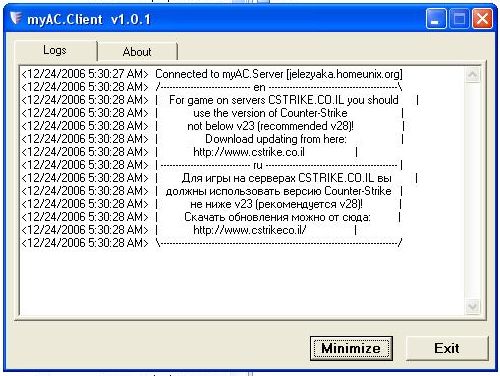Гости
Гости
Таинственный призрак в Фотошоп
В этом уроке я покажу вам, как создать парящее лицо с огненными волосами.
Шаг 1
Создаем новый документ размером 1280 х 800 px с черным фоном. Загружаем в Photoshop изображение Ground (исходник, который использован в уроке, больше недоступен, поэтому можете выбрать один из предложенных или найдите другой). Выделяем необходимую область земли, копируем ее (Ctrl+C) и вставляем (Ctrl+V) на рабочий документ. Затем жмем Ctrl+T и искажаем в перспективе, как показано ниже:
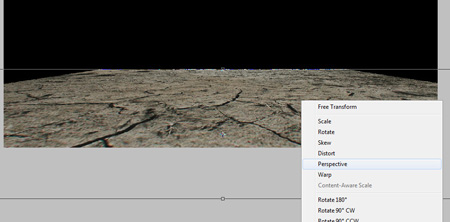
Мягким ластиком ![]() (Е) удаляем верхний край:
(Е) удаляем верхний край:
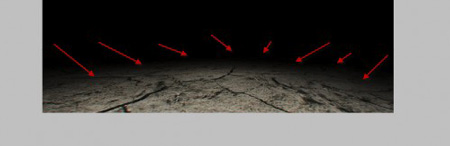
Добавляем три корректирующих слоя для земли:
Black and White (Черно-белый)
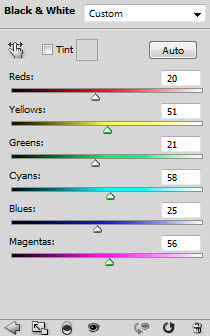
Levels (Уровни)
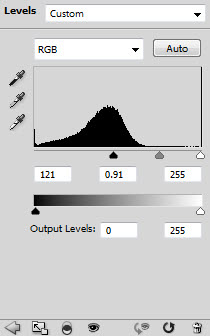
Маска корректирующего слоя Levels (Уровни):
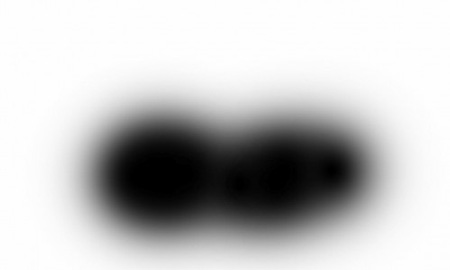
Curves (Кривые)
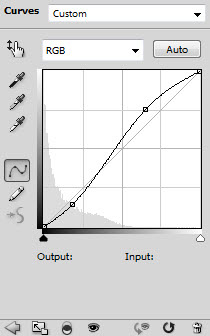
Получаем вот такой результат:

Шаг 2
Открываем в Photoshop фото модели и выделяем лицо:

Копируем и вставляем выделенную область на рабочий документ, мягким ластиком ![]() (Е) дорабатываем края:
(Е) дорабатываем края:

Затем мягким ластиком ![]() большого диаметра удаляем часть лица, как показано ниже:
большого диаметра удаляем часть лица, как показано ниже:
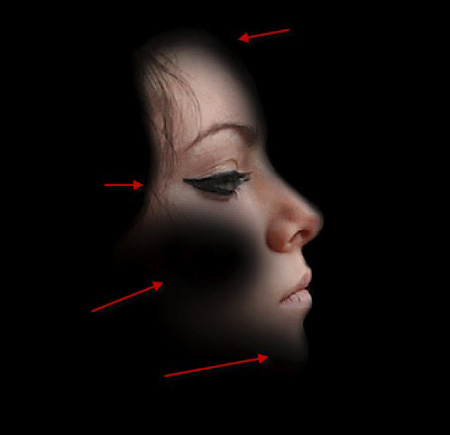
Шаг 3
Добавляем три корректирующих слоя и преобразовываем их в обтравочные маски для слоя с лицом (Ctrl+Alt+G):
Black and White (Черно-белый)
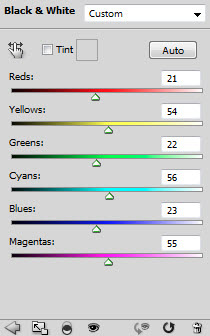
Levels (Уровни)
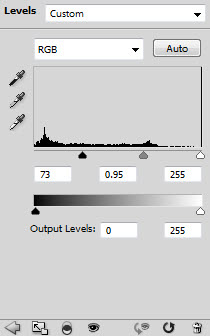
Curves (Кривые)
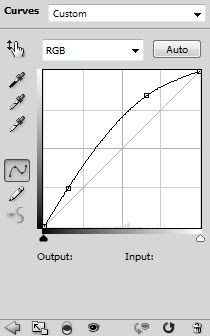
Маска корректирующего слоя Curves (Кривые):
Получаем следующий результат:

Шаг 4
С помощью фильтра Cloud (Облака) или специальных кистей добавляем вокруг лица модели облака:
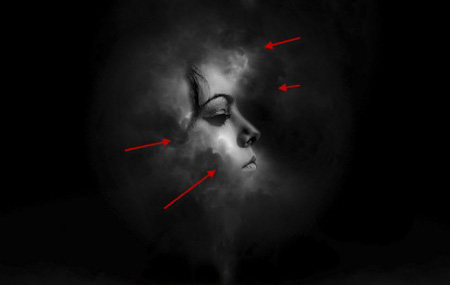
Теперь мы добавим текстуру с искрами. Вырезаем необходимую область:
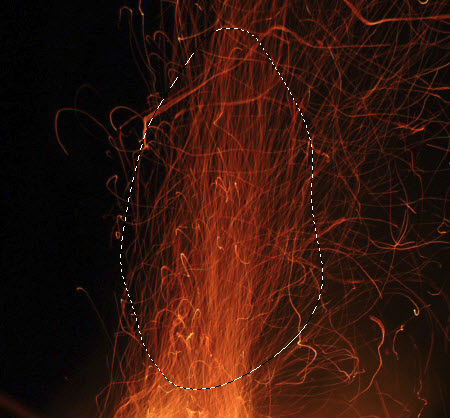
Деформируем искры, как показано ниже, и меняем режим смешивания слоя на Screen (Осветление):
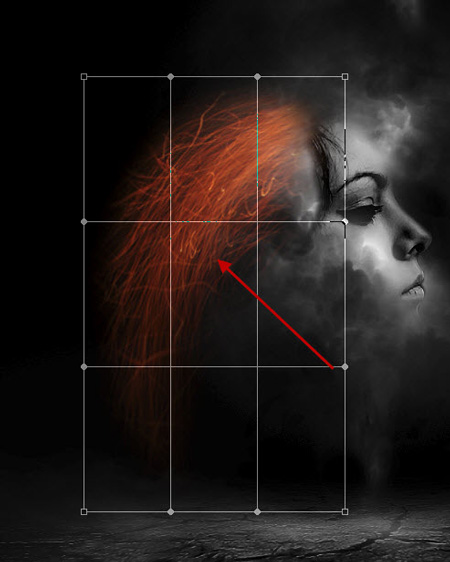
Применяем к текстуре корректирующие слои:
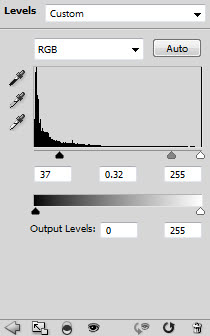
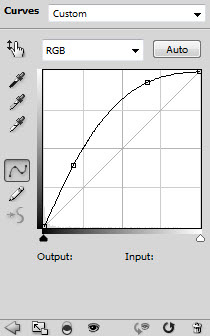
И получаем вот такой результат:

Далее применяем фильтр Filter - Distort - Twirl (Фильтр - Искажение - Скручивание) с такими параметрами:
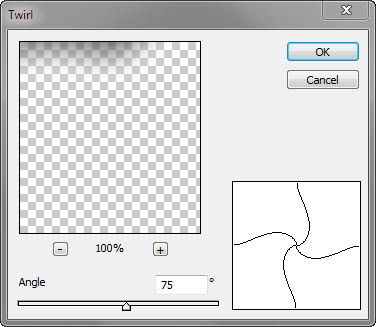
Несколько раз жмем Ctrl+F, чтобы повторно применить фильтр:

Дублируем слой несколько раз (Ctrl+J) и объединяем копии вместе (Ctrl+E). Затем дублируем объединенный слой несколько раз и размещаем копии вокруг лица:

Шаг 5
В качестве финального штриха добавим частиц с помощью кисти из этого урока:

Возвращаемся к исходнику с огнем и вырезаем еще искры:
Совет: не забудьте поменять режим смешивания слоя с искрами на Screen (Осветление).


Затем с помощью корректирующих слоев Selective Color (Выборочная коррекция цвета) и Curves (Кривые) добавляем цвета и композиция готова!

Еще вариант:

Мы рекомендуем вам зарегистрироваться либо войти на сайт под своим логином.
Файлы: | ||||||||||||||||||||
 | Информация: Посетители, находящиеся в группе Гости, не могут оставлять комментарии к данной публикации. |
[ Регистрация | Вход ]